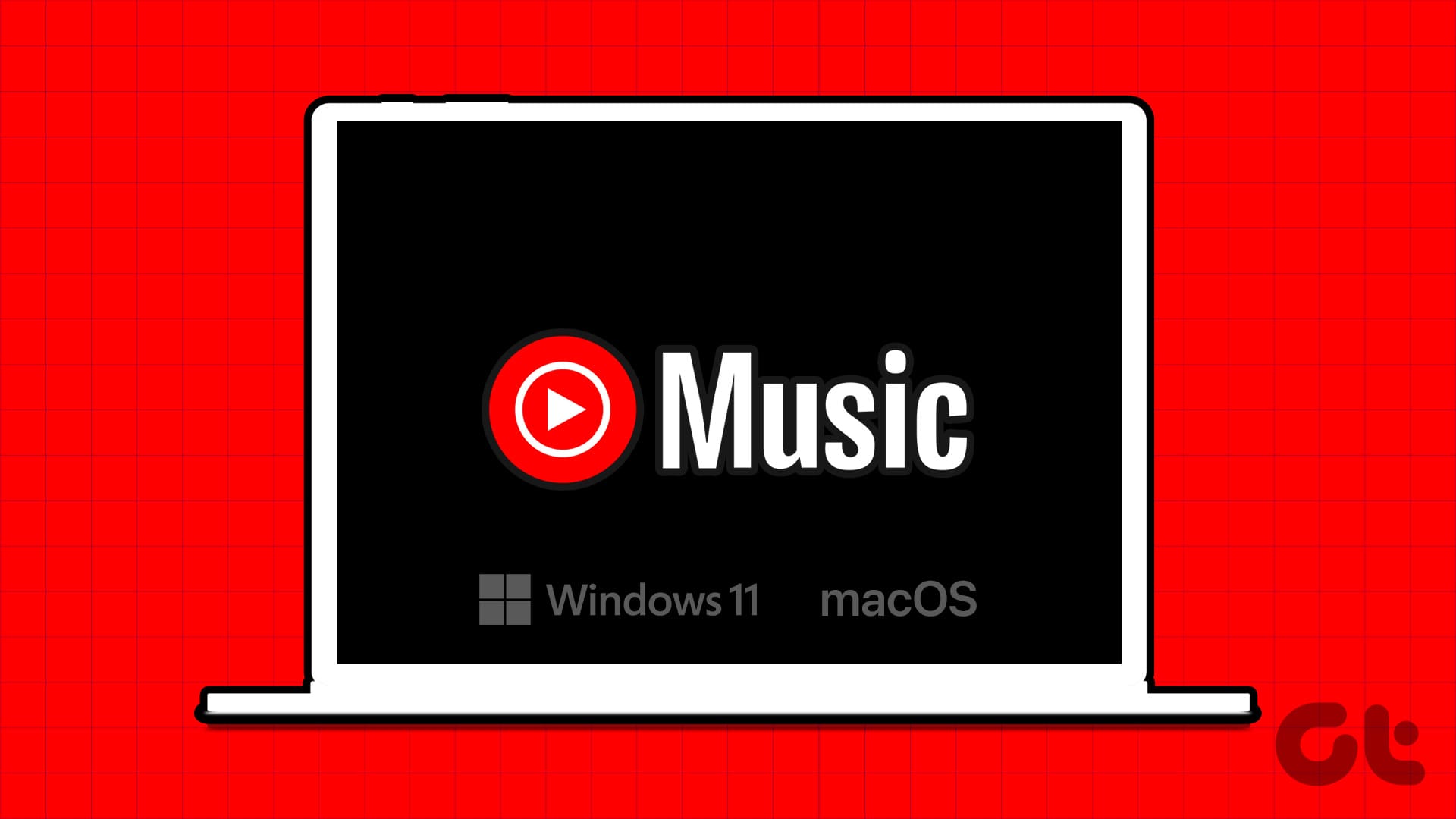Guida Completa all’Installazione di YouTube Music su Windows e Mac
Introduzione a YouTube Music
YouTube Music è una piattaforma di streaming musicale che offre un’ampia libreria di canzoni, video musicali e contenuti esclusivi. Con l’aumento della popolarità di questo servizio, molti utenti si chiedono come poterlo installare sui propri computer Windows o Mac. Sebbene non ci sia un’app ufficiale di YouTube Music da scaricare, esistono due metodi semplici per accedere al servizio: utilizzando una web app progressiva (PWA) o scaricando l’app desktop open-source.
Metodo 1: Installare YouTube Music su PC Windows o Mac Utilizzando l’App Web
Cos’è un’App Web Progressiva?
Le app web progressive sono siti web costruiti con tecnologie web che offrono un’esperienza utente simile a quella delle app native. Queste app possono essere installate sul desktop e utilizzate come se fossero applicazioni tradizionali.
Passo 1: Aprire YouTube Music
Iniziamo aprendo YouTube Music in un browser web basato su Chromium, come Google Chrome o Microsoft Edge. Accediamo semplicemente al sito ufficiale di YouTube Music.
Passo 2: Installare l’App Web
Dopo aver caricato il sito di YouTube Music, facciamo clic sull’icona con tre punti nell’angolo in alto a destra del browser. Selezioniamo l’opzione Installa YouTube Music. Questa operazione potrebbe variare leggermente a seconda del browser utilizzato; in alcuni casi, potrebbe essere necessario fare clic su "Apps" prima di selezionare "Installa YouTube Music".
Passo 3: Confermare l’Installazione
Si aprirà una finestra pop-up in cui ci verrà chiesto di confermare l’installazione dell’app. Facciamo clic su Installa. Una volta completato questo processo, YouTube Music sarà disponibile come app sul nostro desktop.
Come Disinstallare l’App Web di YouTube Music
Per disinstallare YouTube Music, apriamo l’app, facciamo clic sull’icona con tre punti nell’angolo in alto a destra e selezioniamo Disinstalla YouTube Music. La disinstallazione è semplice e simile a quella di qualsiasi altra applicazione.
Metodo 2: Installare l’App Desktop di YouTube Music su Windows e Mac
Cos’è l’App Desktop di YouTube Music?
Se preferiamo un’applicazione standalone, possiamo optare per l’app desktop di YouTube Music, un’applicazione open-source disponibile per Windows e Mac. Questa app offre funzionalità aggiuntive come la riproduzione in background, la visualizzazione dei testi e le notifiche desktop per i cambiamenti di traccia.
Passo 1: Scaricare l’App Desktop
Iniziamo scaricando il file DMG dell’app desktop di YouTube Music dal sito ufficiale. Questa operazione è semplice e veloce.
Passo 2: Installare l’App su Mac
Una volta scaricato il file, apriamolo e trasciniamo l’icona dell’app di YouTube Music nella cartella Applicazioni per completare l’installazione.
Passo 3: Avviare l’App Desktop di YouTube Music
Dopo aver installato l’app, lanciamola. Potremmo visualizzare un messaggio che informa che l’app non può essere avviata perché il sviluppatore non è verificato.
Passo 4: Modificare le Impostazioni di Sicurezza
Per bypassare questo messaggio, facciamo clic sull’icona della Apple nell’angolo in alto a sinistra e selezioniamo Impostazioni di Sistema. Navigheremo quindi alla sezione Privacy e Sicurezza nella barra laterale.
Passo 5: Consentire l’Apertura dell’App
Scorrendo verso il basso nella sezione Sicurezza, troveremo un messaggio che informa che l’App Desktop di YouTube Music è stata bloccata. Facciamo clic su Apri Comunque e inseriamo la nostra password di sistema per consentire l’apertura dell’app.
Passo 6: Iniziare a Usare YouTube Music
Dopo aver cliccato su Apri, l’app sarà pronta per l’uso. Potremo godere di tutte le funzionalità offerte dall’app desktop di YouTube Music.
Come Disinstallare l’App di YouTube Music su Windows e Mac
Disinstallazione su Windows
Per rimuovere l’app desktop di YouTube Music su Windows, non dobbiamo fare altro che cercare l’App Desktop di YouTube Music dal menu Start e selezionare Disinstalla.
Disinstallazione su Mac
Per disinstallare l’app su Mac, apriamo la cartella Applicazioni all’interno del Finder. Qui, faremo clic destro sull’App Desktop di YouTube Music e selezioniamo Sposta nel Cestino.
Conclusione
Utilizzare YouTube Music su Windows e Mac è un processo semplice, sia tramite l’app web progressiva che tramite l’app desktop open-source. Entrambi i metodi offrono pieno accesso alle qualità musicali della piattaforma, consentendo una fruizione audio ottimale e personalizzata. Perciò, che si tratti dell’installazione dell’app web o di quella desktop, ora siamo pronti a vivere un’esperienza musicale senza precedenti con YouTube Music.
Marco Stella, è un Blogger Freelance, autore su Maidirelink.it, amante del web e di tutto ciò che lo circonda. Nella vita, è un fotografo ed in rete scrive soprattutto guide e tutorial sul mondo Pc windows, Smartphone, Giochi e curiosità dal web.